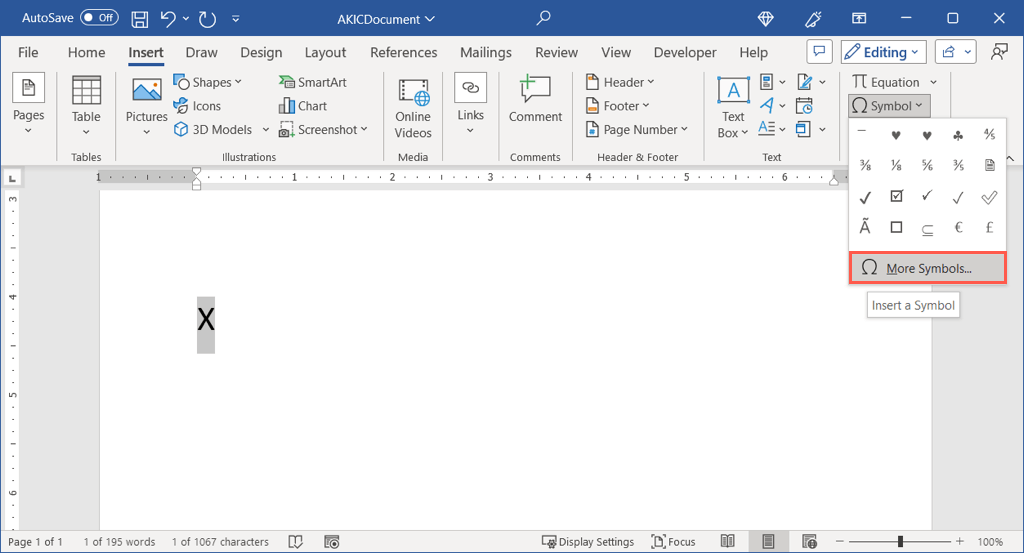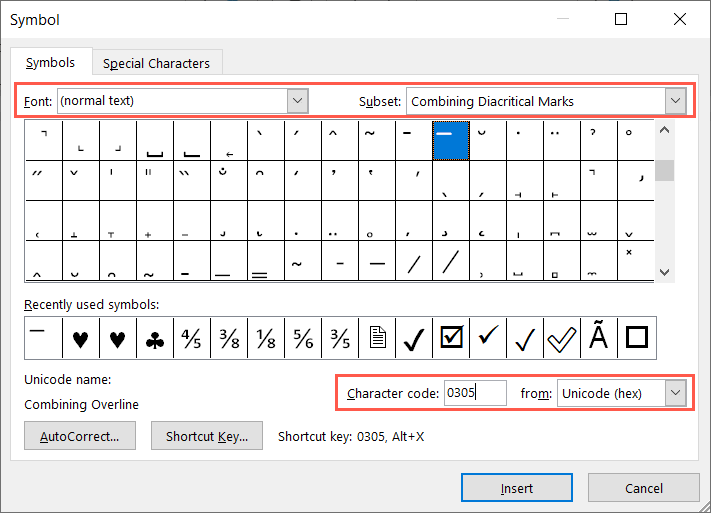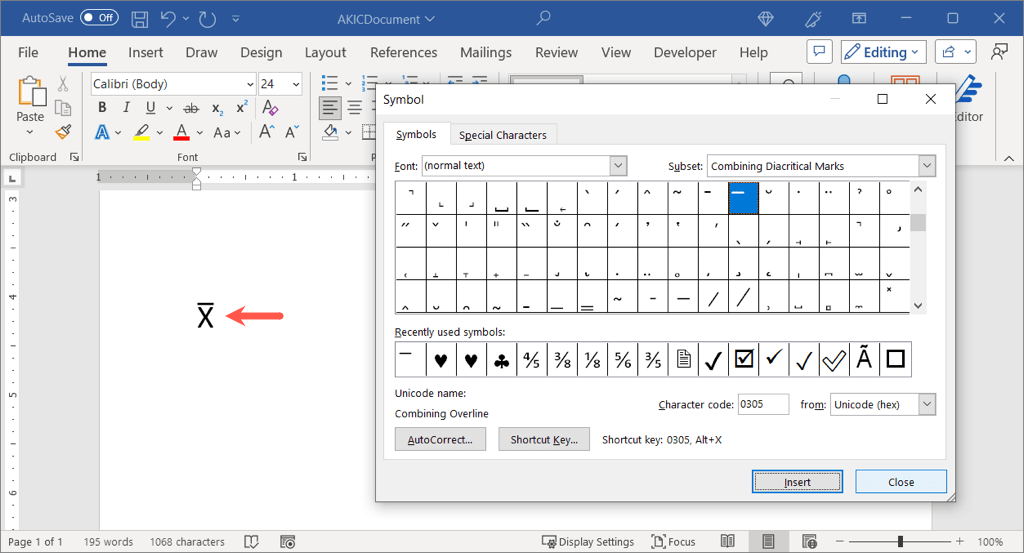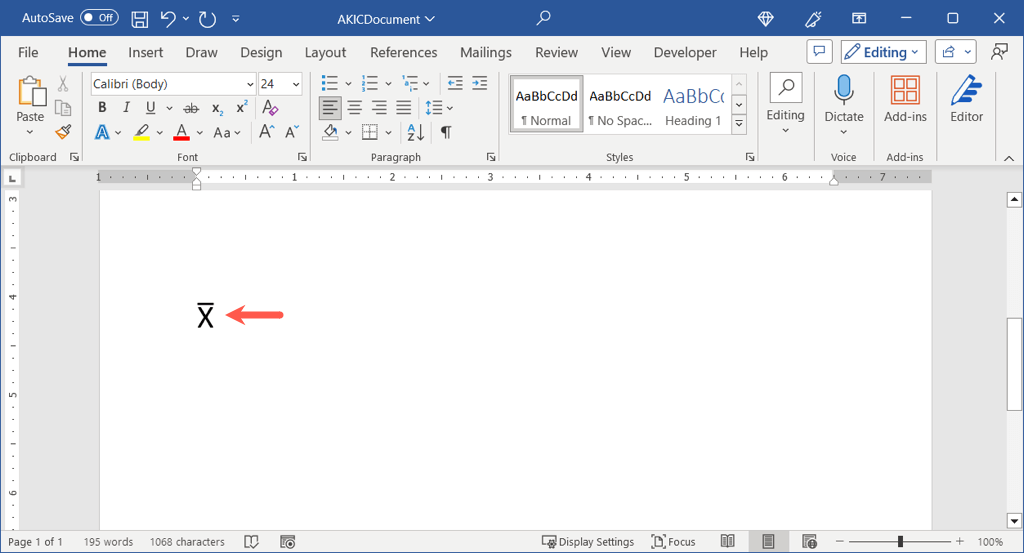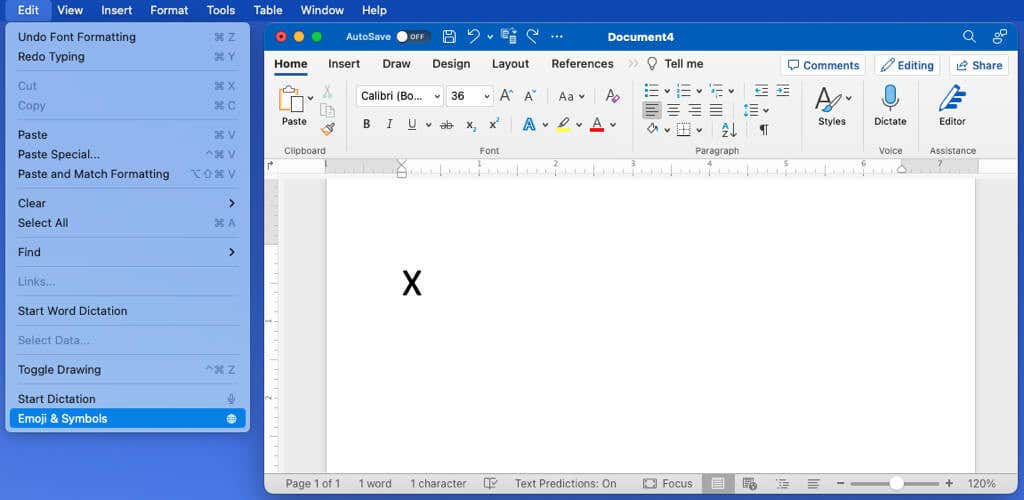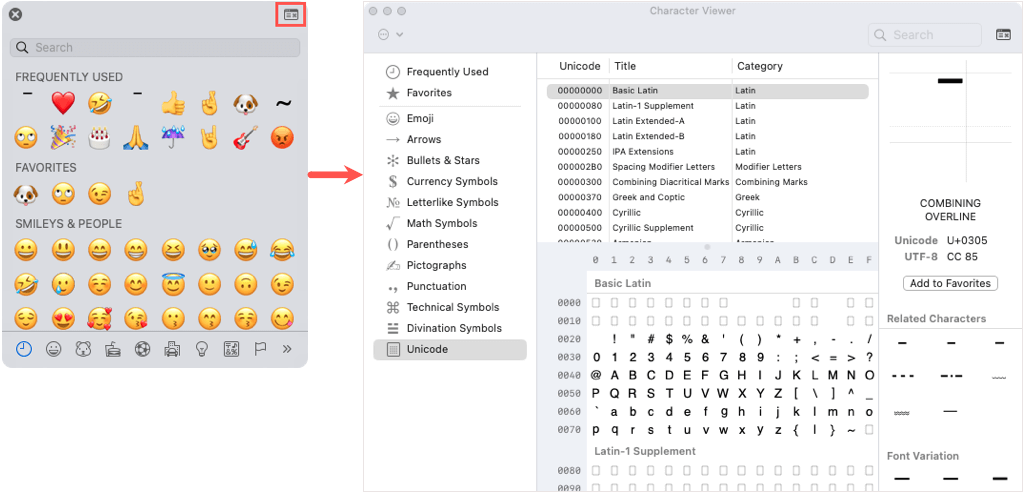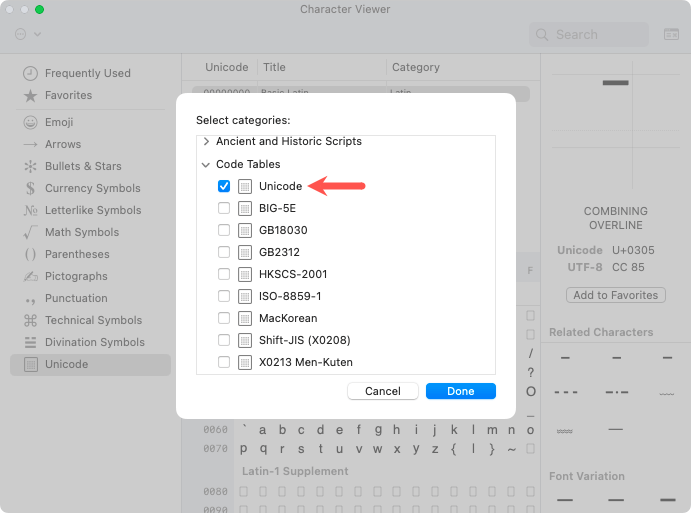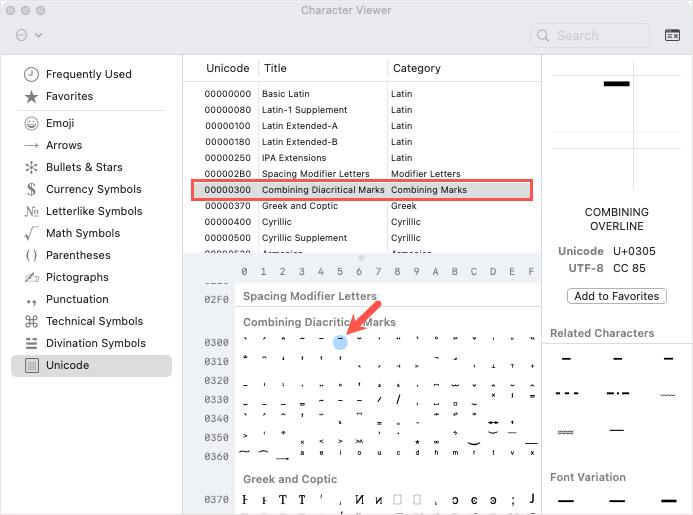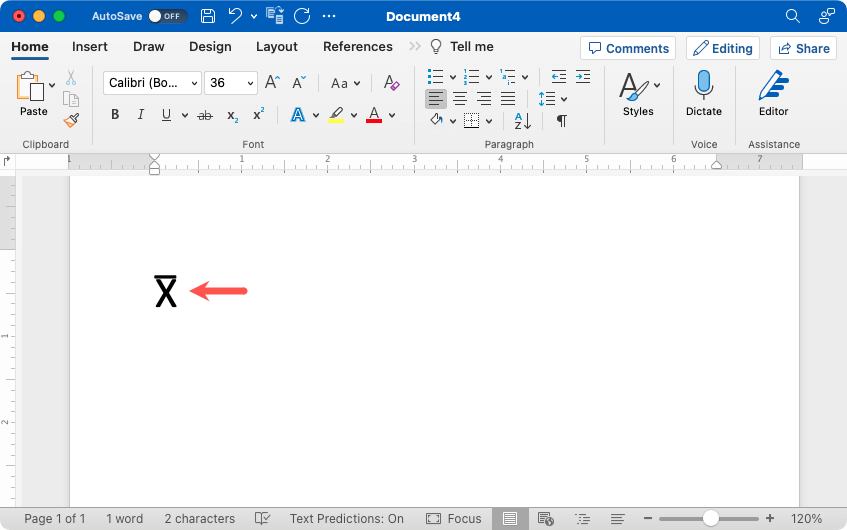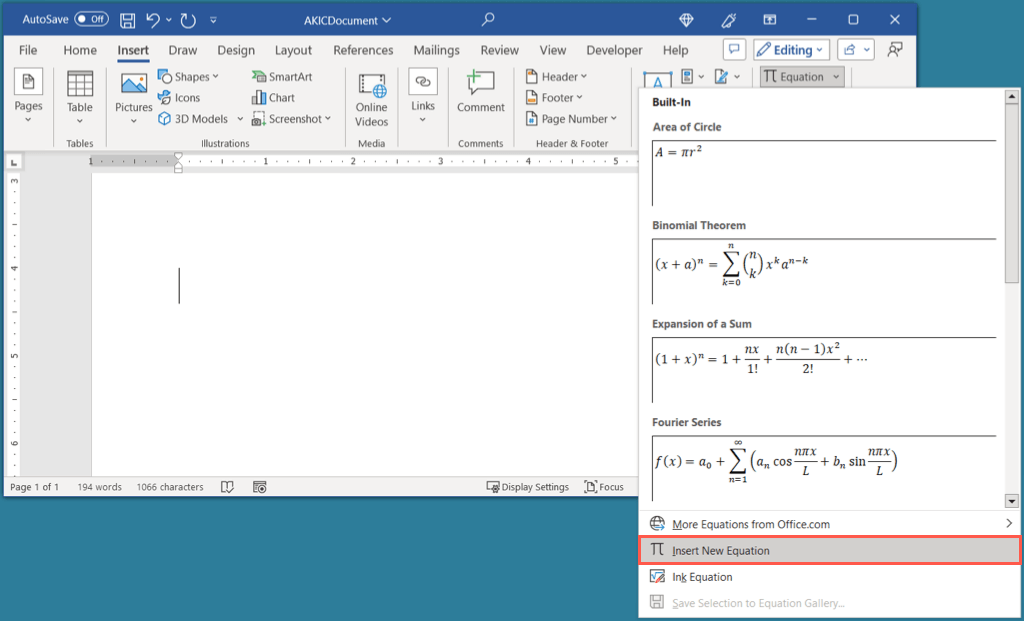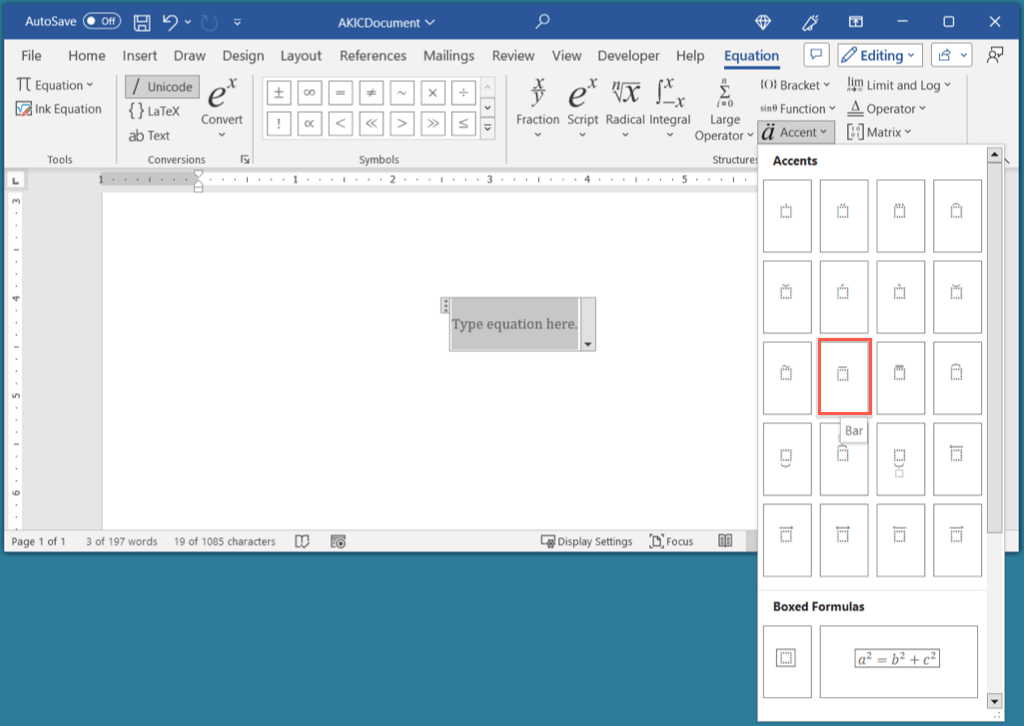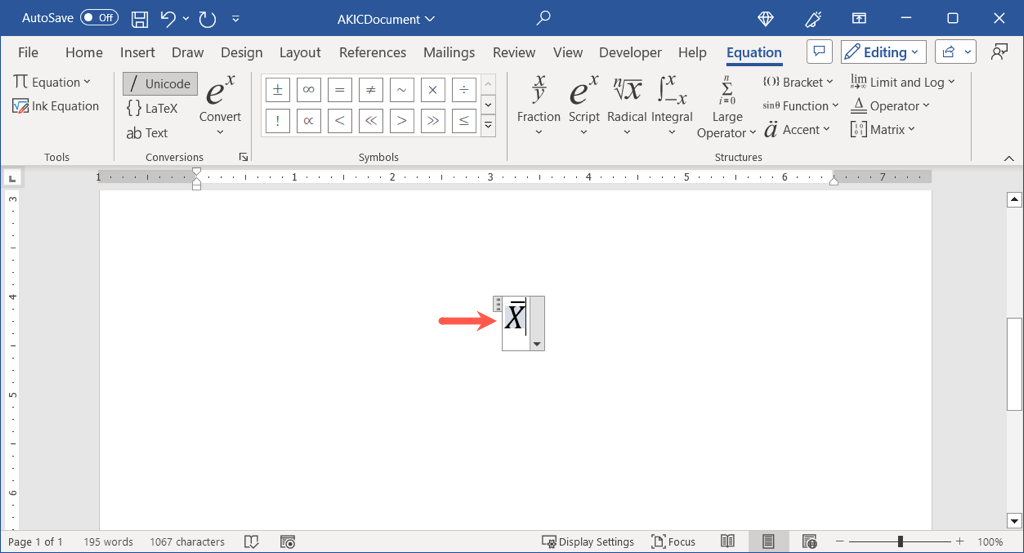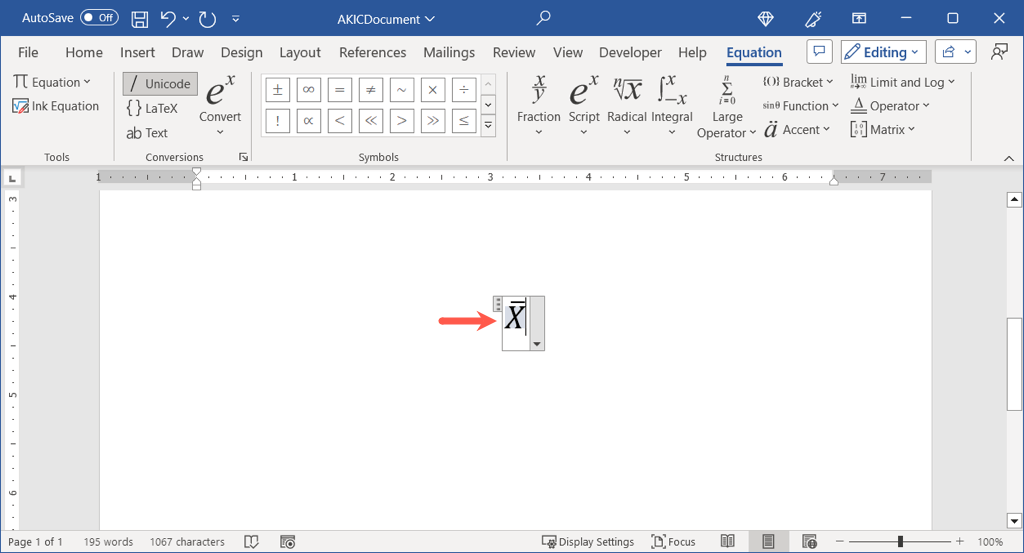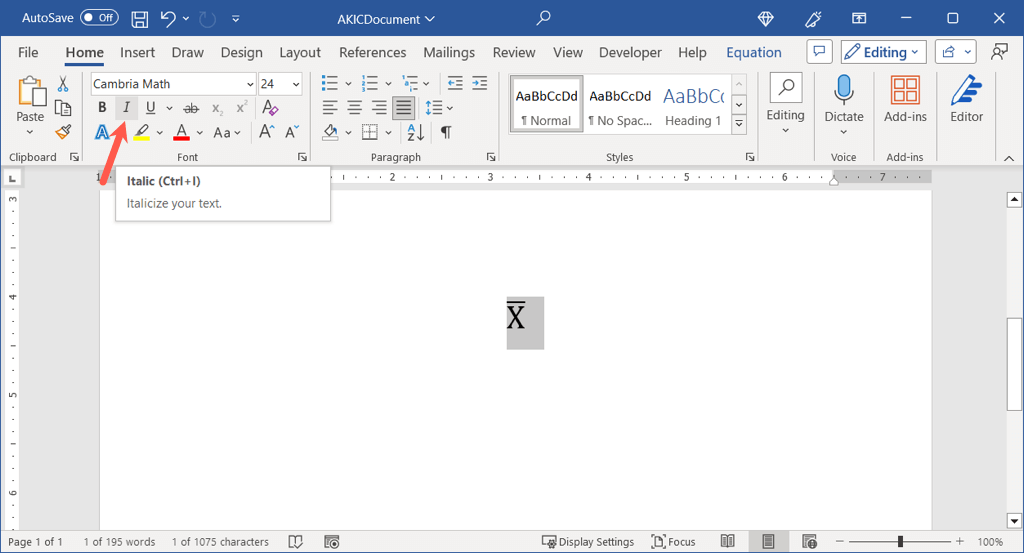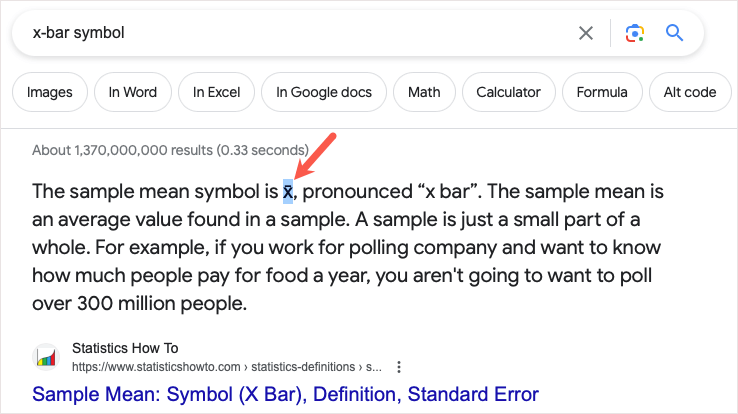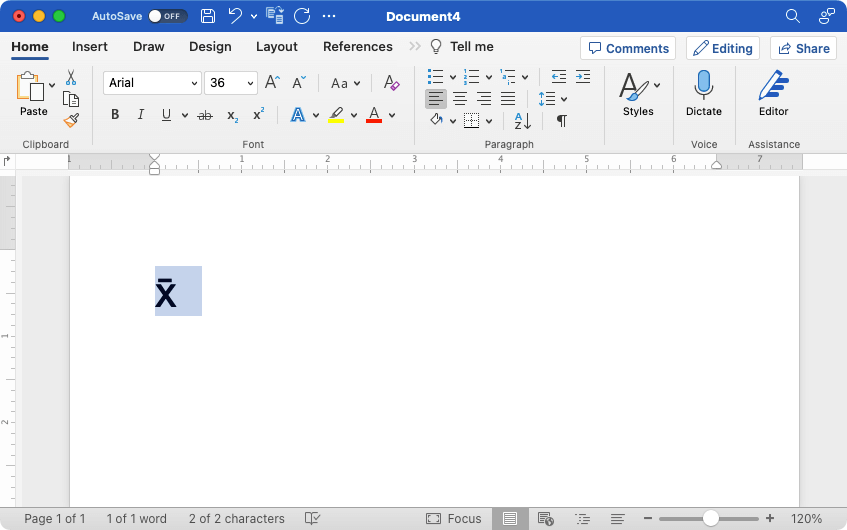Dacă trebuie să introduceți o bară X în Word pentru a reprezenta media eșantionului, aveți câteva modalități de a face acest lucru. Indiferent dacă utilizați Windows sau Mac, iată cum să introduceți simbolul X-bar în Microsoft Word.
Cum să introduceți X-Bar în Word pe Windows
Cu Word pe Windows, puteți avea câteva modalități ușoare de a tasta o bară X.
Utilizați caracteristica simbol Word
Microsoft Word oferă o funcție de simbol pe care o puteți folosi pentru a adăuga simbolul barei X.
Tastați un X.
Accesați fila Inserațiși deschideți meniul derulant Simbol. Alegeți Mai multe simboluri.
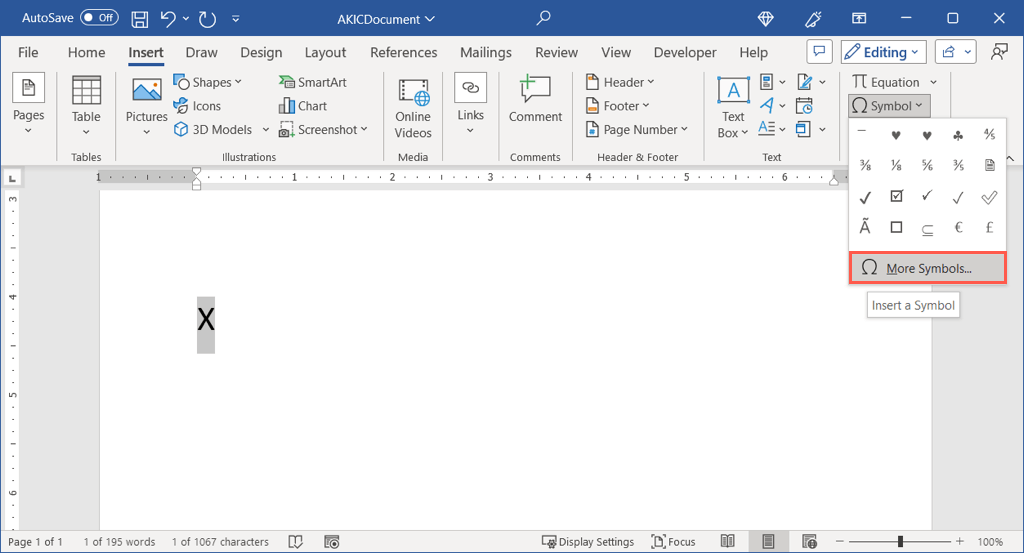
Efectuați una dintre următoarele:
Selectați Text normalîn meniul derulant Fontși Combinarea semnelor diacriticeîn meniul Subset. Ca alternativă, selectați Arial Unicode MSîn meniul Font.
Introduceți 0305în câmpul Cod caracterdin colțul din dreapta jos și alegeți Unicodeîn meniul De lala dreapta.
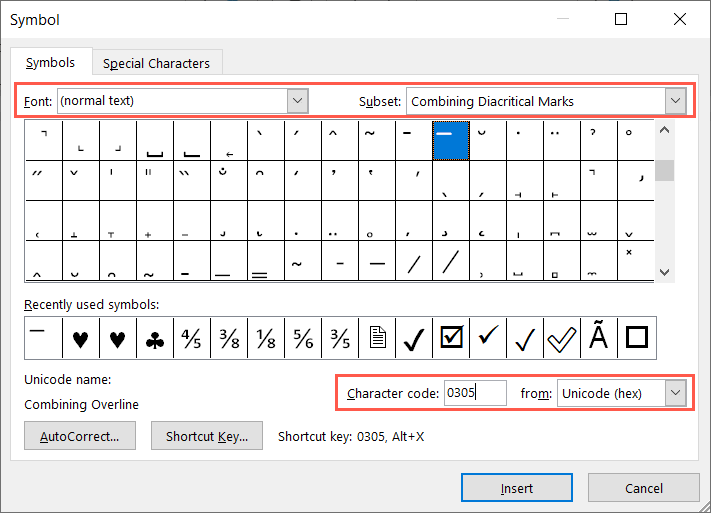
Când vedeți simbolul Combinarea supraliniei, selectați Inserațipentru a plasa linia peste partea de sus a X.
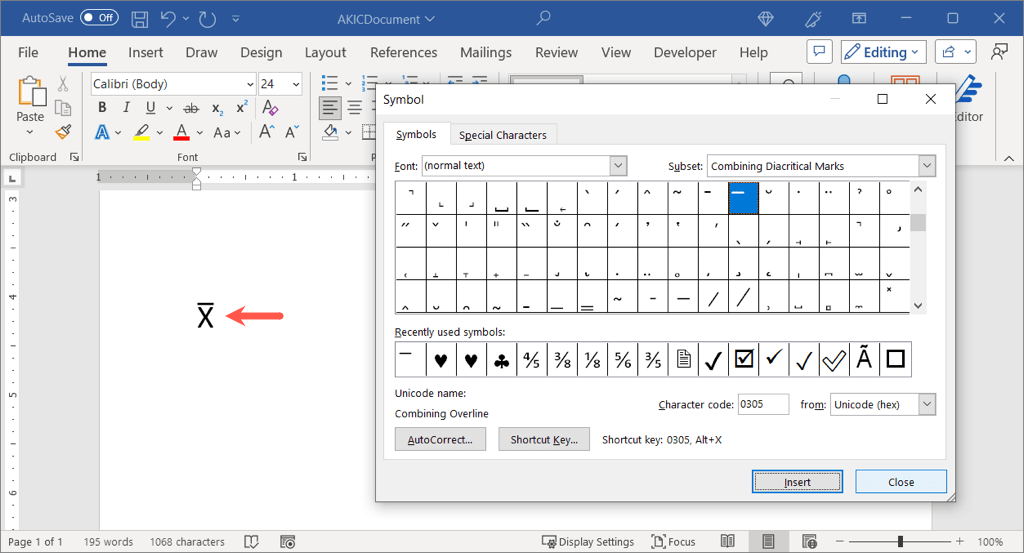
Selectați Închiderepentru a ieși din caseta de dialog Simbol.
Utilizați tastatura numerică
Dacă aveți o tastatură cu tastatură numerică, o puteți utiliza pentru a crea simbolul X-bar în Word pe Windows.
Tastați un X.
Țineți apăsată pe Altși introduceți 0773pe tastatură.
Eliberați tasta Altși veți vedea bara X în documentul dvs.
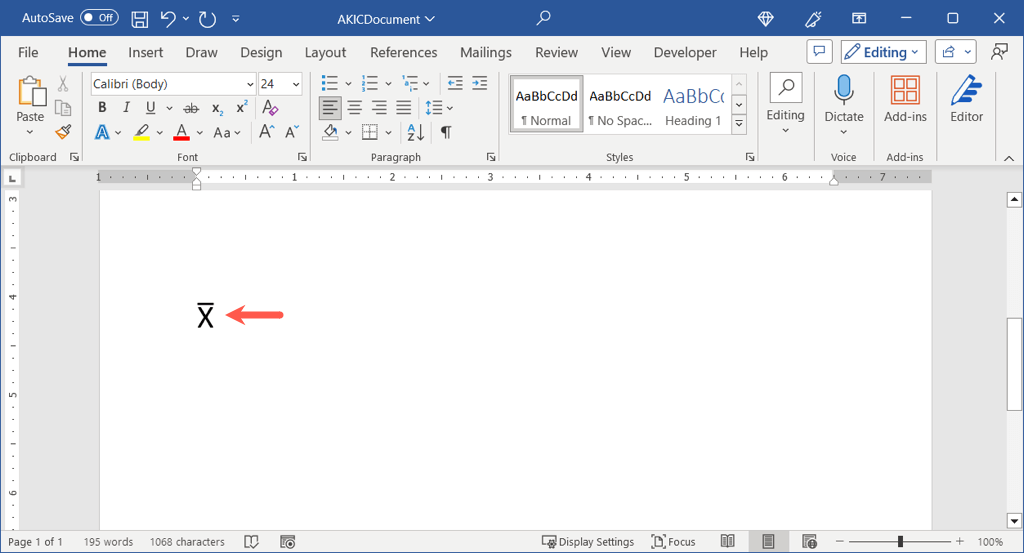
Cum să tastați X-Bar în Word pe Mac
Asemănător cu Harta de caractere pe care o vedeți pe Windows, aveți Vizualizatorul de caractere pe Mac. Acest instrument la îndemână include multe simboluri și caractere speciale pe care le puteți utiliza.
Tastați un Xîn documentul dvs.
Deschideți Vizualizatorul de caractere făcând una dintre următoarele:
Selectați Editați>Emoji și simboluriîn bara de meniu.
Utilizați comanda rapidă de la tastatură Comandă+ Control+ Bara de spațiu.
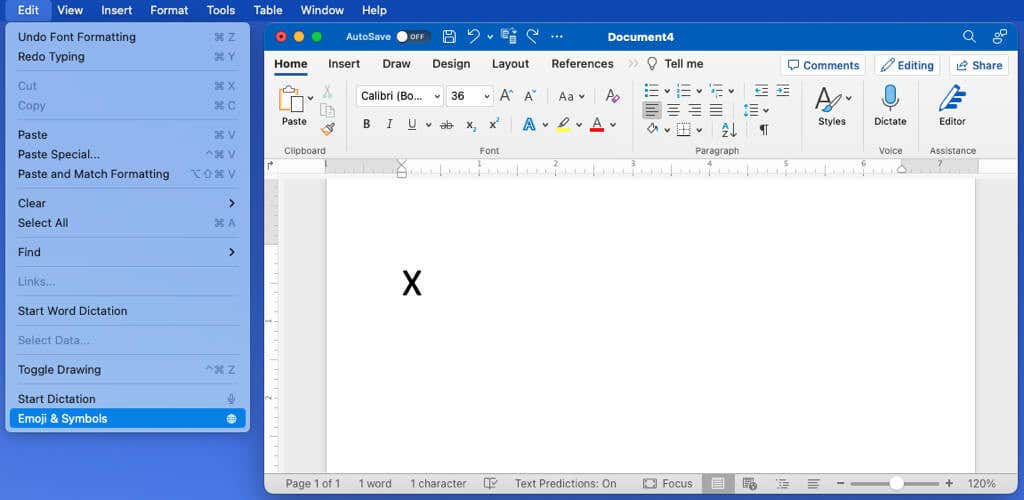
Dacă este necesar, extindeți vizualizatorul folosind pictograma din dreapta sus pentru a trece de la tastatura emoji la vizualizatorul complet..
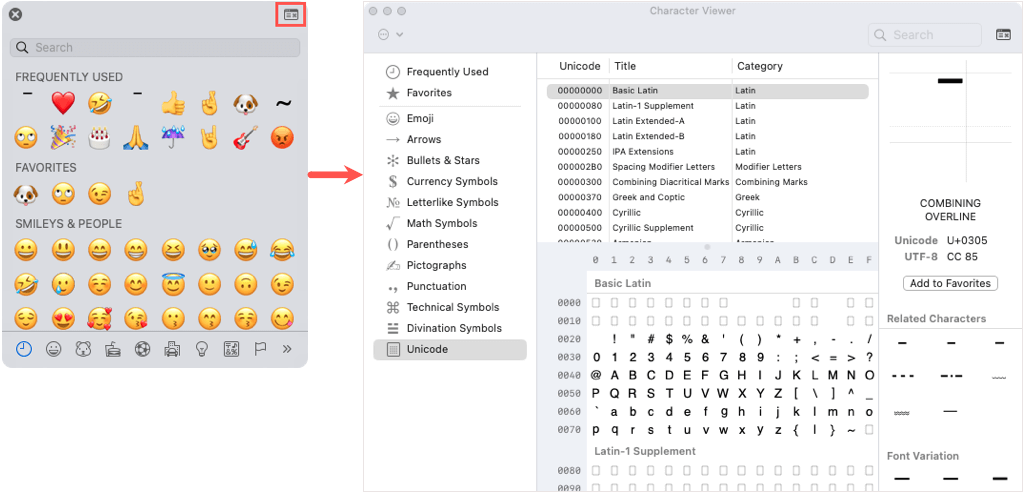
Alegeți Unicodedin stânga. Dacă nu vedeți Unicode, deschideți meniul cu trei punctedin stânga sus, alegeți Personalizați lista, bifați caseta pentru Tabelele de coduri>Unicodeși selectați Terminat.
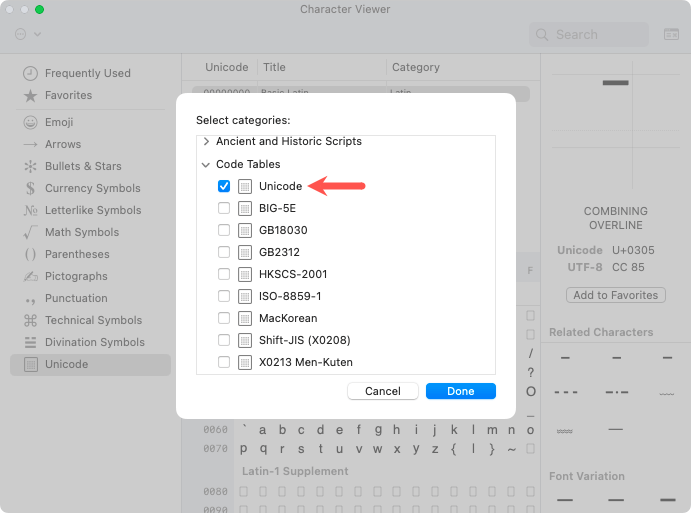
După ce alegeți Unicode, alegeți Combinarea semnelor diacriticeîn dreapta.
În partea de jos, faceți dublu clic pe simbolul Combinarea supralinieide pe rândul 0300.
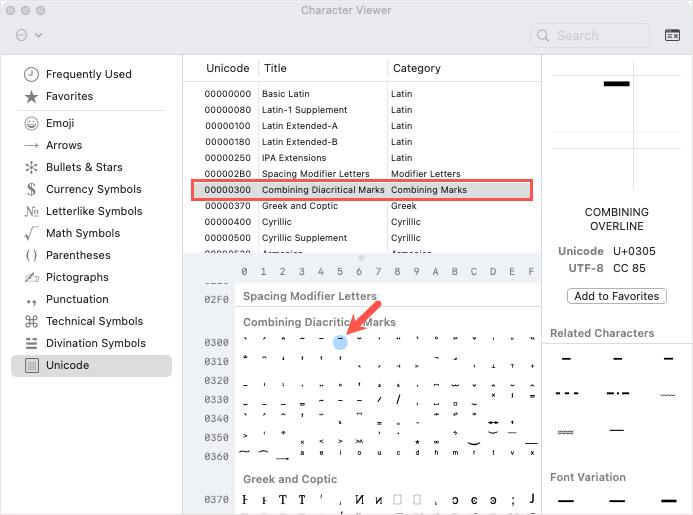
Apoi ar trebui să vedeți linia deasupra X.
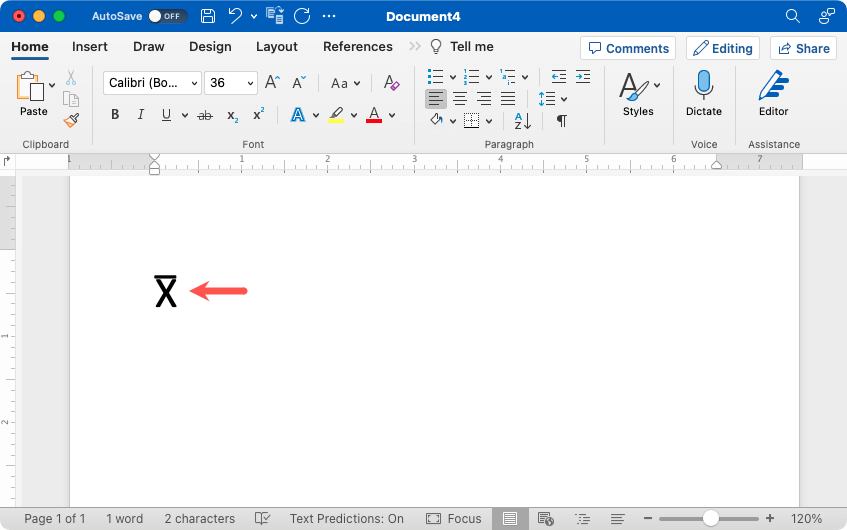
Utilizați ecuația Editor în Word pe Windows sau Mac
O altă modalitate de a insera o bară X în Word care funcționează la fel atât pe Windows, cât și pe Mac este cu Editorul de ecuații.
Accesați fila Inserați, deschideți meniul derulant Ecuațieși selectați Inserați o nouă ecuație.ol>
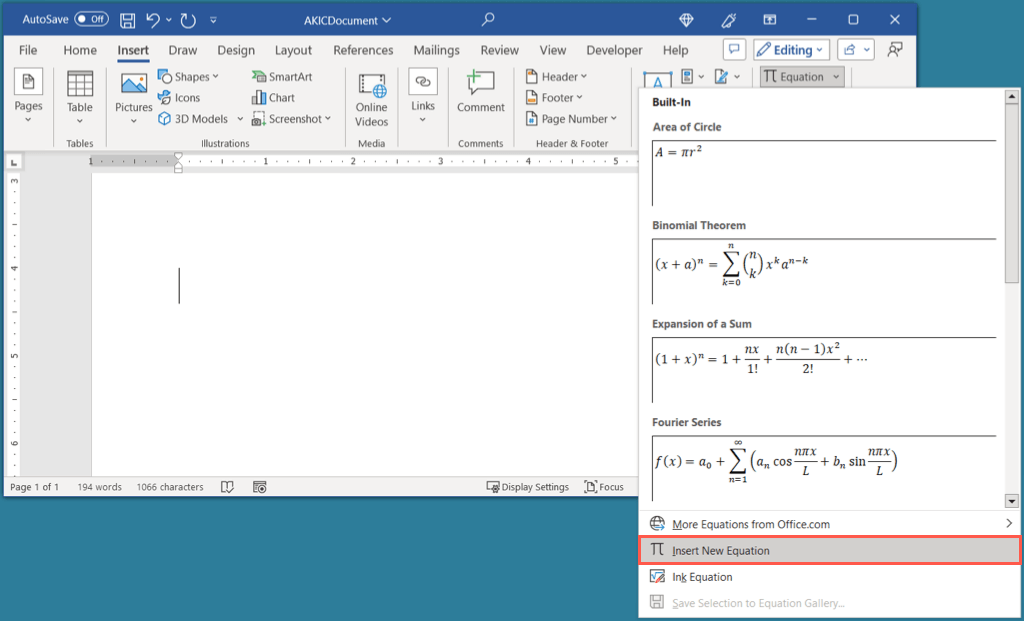
Veți vedea că câmpul de ecuație apare în documentul dvs. În fila Ecuație, deschideți meniul Accentși alegeți Bară.
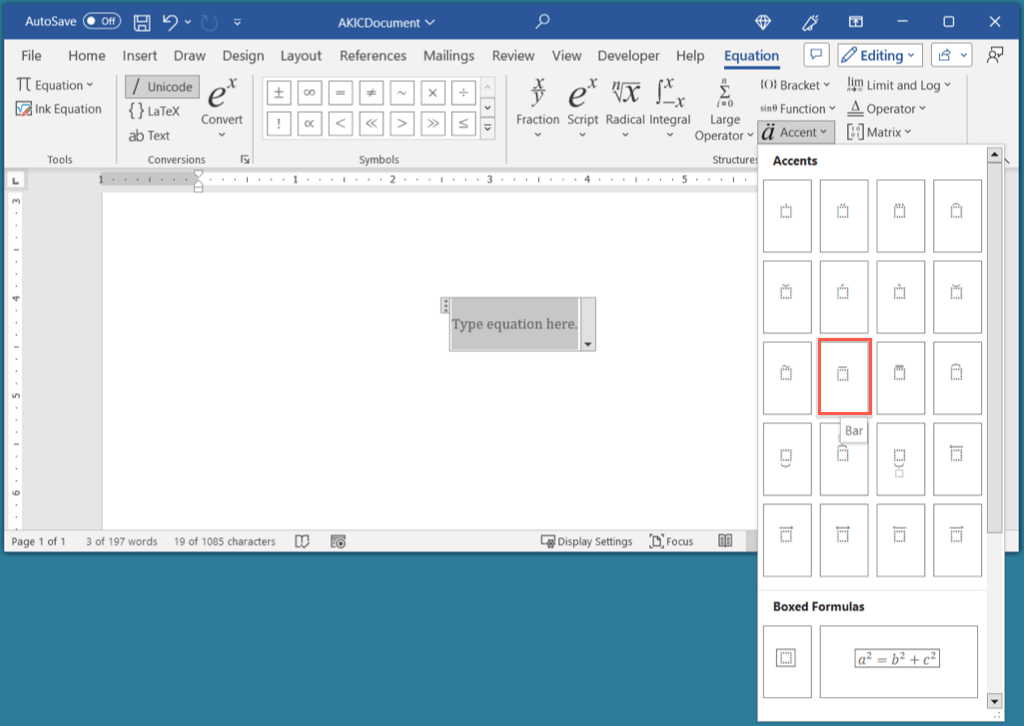
Când bara apare în câmpul de ecuație, selectați caseta de sub ea și introduceți un X.
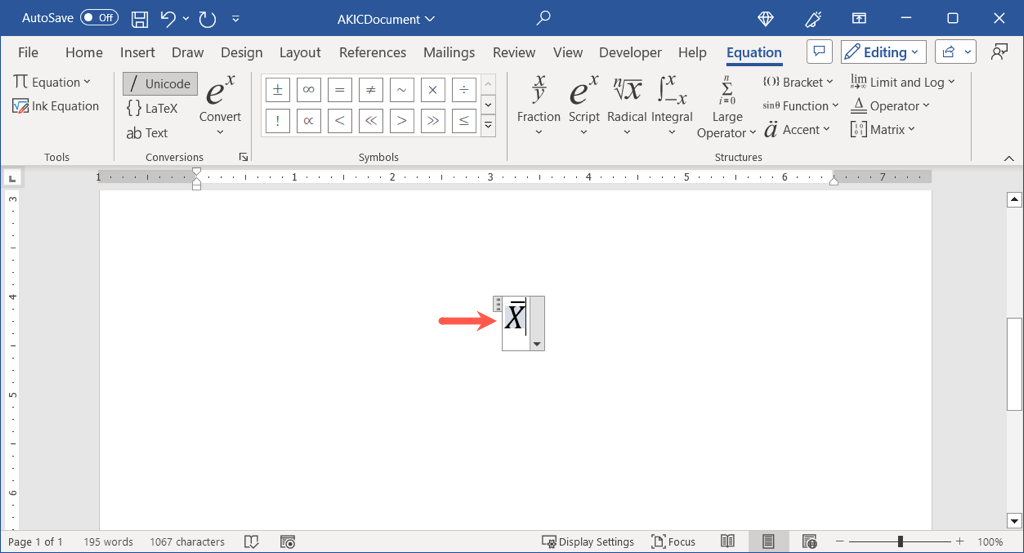
Puteți apoi să utilizați bara X așa cum este făcând clic în afara câmpului de ecuație și mutând bara X acolo unde aveți nevoie. În plus, puteți elimina cursul din font.
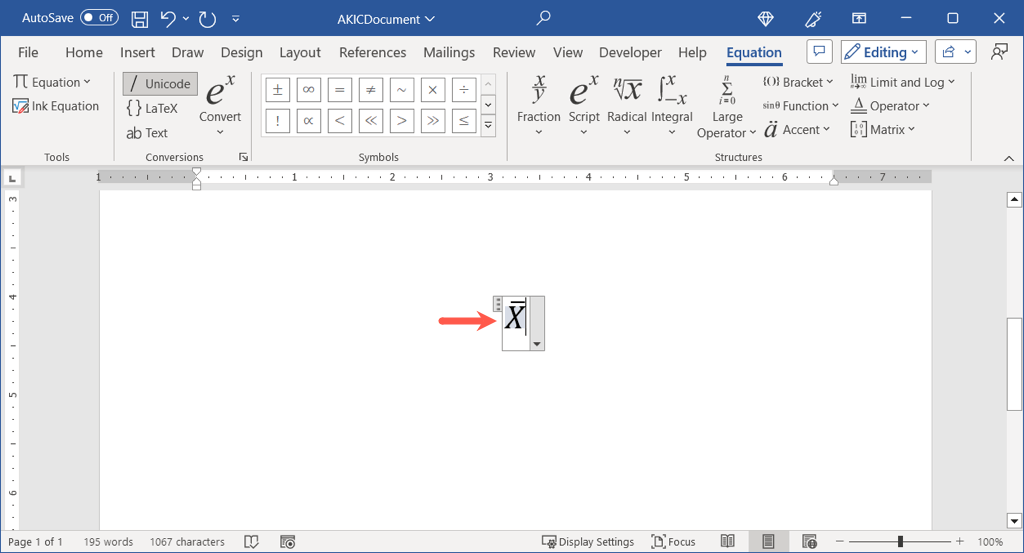
Pentru a elimina formatul cursiv, selectați bara X, accesați fila Acasăși deselectați Italicîn secțiunea Font.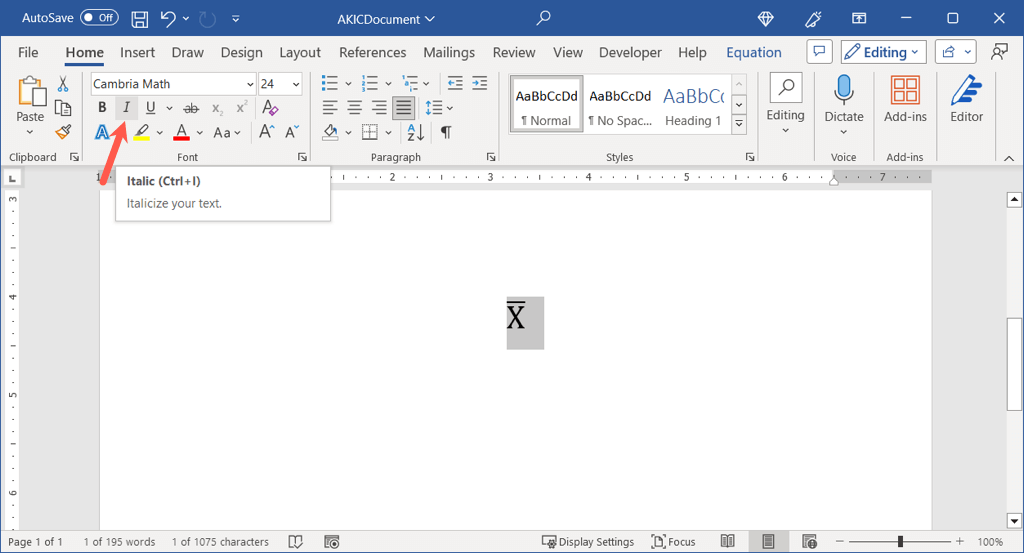
Utilizați Copiere și inserare în Word pe Windows sau Mac
O ultimă modalitate de a insera o bară X în Word este să o copiați și să o inserați din altă sursă.
Folosind motorul de căutare preferat, introduceți „x-bar” sau „x-bar symbol.”
Selectați simbolul X-bar în rezultatele căutării sau vizitați un rezultat pentru a selecta simbolul.
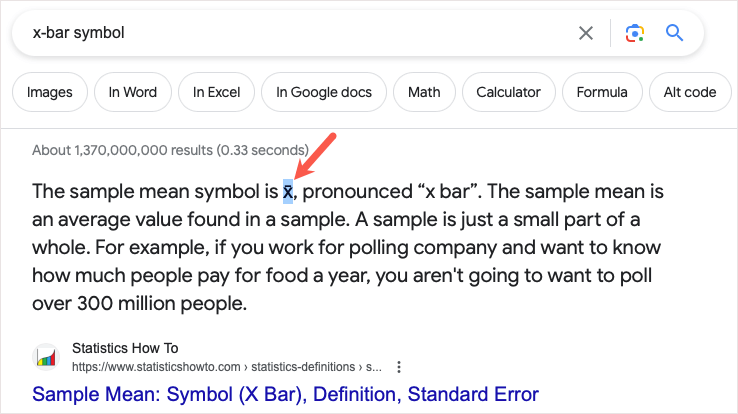
Pe Windows, utilizați Ctrl+ Csau pe Mac, utilizați Command+ Cpentru a copia simbolul .
Reveniți la documentul Word și utilizați Ctrl+ Vpe Windows sau Command+ Vpe Mac pentru a lipi simbolul.
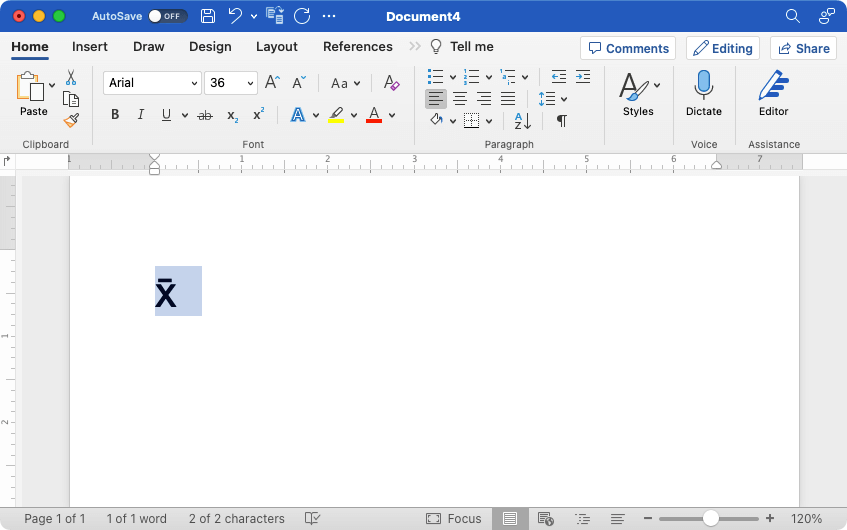
Când trebuie să tastați un simbol X-bar în documentul Word, aveți câteva modalități convenabile de a face acest lucru pe Windows și Mac..
Pentru mai multe, consultați cum să tastați exponenții pe Windows, Mac și Chromebookuri.
.
Postări asemănatoare: